Paquetes de diagnóstico
Un paquete de diagnóstico consta de todos los archivos de registro del sistema, la información del sistema y otros detalles necesarios que ayudarán al equipo de asistencia de Citrix SD-WAN™ a diagnosticar y resolver problemas con tu sistema.
Después de crear el paquete, puedes descargarlo en tu equipo y, a continuación, enviarlo por correo al servicio de asistencia al cliente de Citrix® o puedes cargarlo directamente en el servidor de asistencia al cliente de Citrix (o en otro servidor).
Nota
Citrix SD-WAN Center puede almacenar un máximo de cinco paquetes de diagnóstico a la vez.
Para crear un paquete de diagnóstico:
-
En la interfaz web de Citrix SD-WAN Center, haz clic en la ficha Supervisión y, a continuación, haz clic en Diagnóstico.
-
En la sección Paquetes de diagnóstico, en Crear paquete, en la lista desplegable Incluir espacios de trabajo para, selecciona un usuario cuyos espacios de trabajo se copiarán en el diagnóstico.
Nota
El paquete de diagnóstico incluirá las cinco configuraciones modificadas más recientemente por el usuario seleccionado.
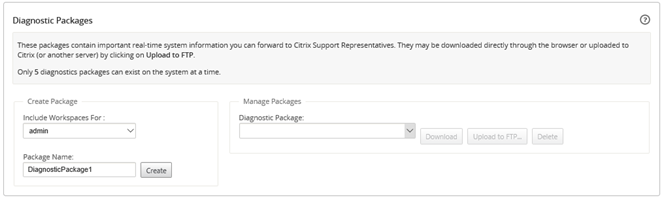
-
En el campo Nombre del paquete, introduce un nombre para el paquete de diagnóstico.
-
Haz clic en Crear. Esto ejecuta un diagnóstico del sistema y genera un paquete de diagnóstico.
Para descargar un paquete de diagnóstico:
-
En la sección Paquetes de diagnóstico, en Administrar paquete, en la lista desplegable Paquetes de diagnóstico, selecciona el paquete que quieres descargar.
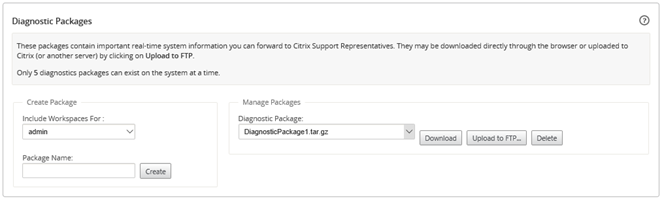
-
Haz clic en Descargar. El paquete de diagnóstico se descarga en tu equipo local.
Para cargar un paquete de diagnóstico en un servidor FTP:
-
En la sección Paquetes de diagnóstico, en Administrar paquete, en la lista desplegable Paquetes de diagnóstico, selecciona un paquete que quieres cargar.
-
Haz clic en Cargar en FTP. Esto abre el cuadro de diálogo Cargar en el servidor FTP para especificar tu información de autenticación FTP y cargar el paquete en el servidor FTP de asistencia al cliente de Citrix o en otro host FTP.
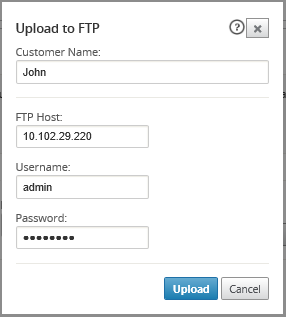
-
En el campo Nombre del cliente, introduce un nombre para ayudar al servicio de asistencia de Citrix SD-WAN a identificar los paquetes de diagnóstico. Se creará un directorio con este nombre en el servidor FTP de Citrix y tus archivos se cargarán en esa ubicación.
-
En el campo Host FTP, introduce la dirección IP o el nombre de host (si el DNS está configurado) del servidor FTP.
-
En el campo Nombre de usuario, introduce un nombre de usuario que se utilizará para iniciar sesión en el servidor FTP.
-
En el campo Contraseña, introduce la contraseña asociada al nombre de usuario.
-
Haz clic en Cargar.
Nota
Se recomienda eliminar periódicamente los paquetes de diagnóstico antiguos para evitar superar el límite máximo de paquetes permitidos. Para eliminar un paquete de diagnóstico existente, selecciona un paquete de diagnóstico de la lista desplegable Paquete de diagnóstico y, a continuación, haz clic en Eliminar.